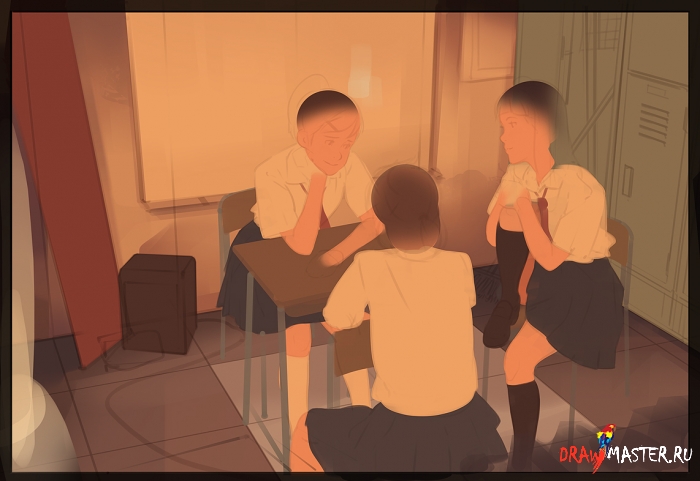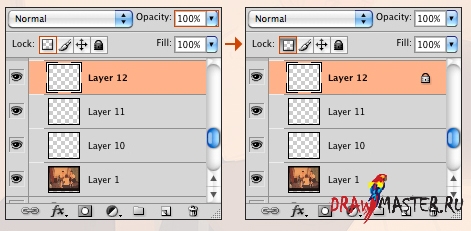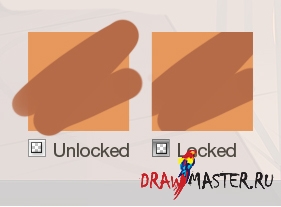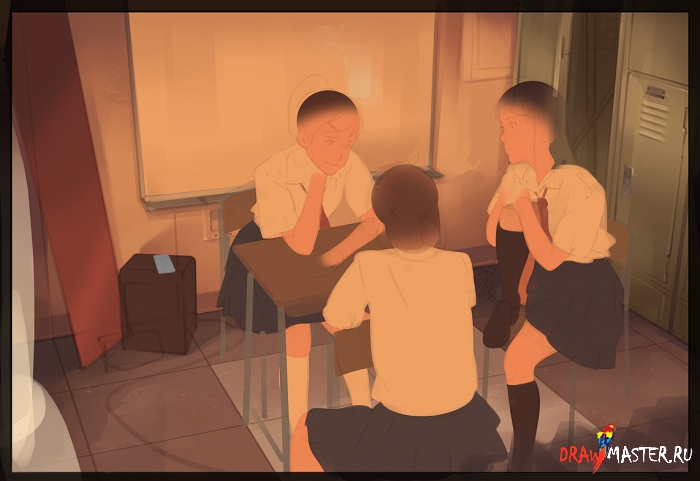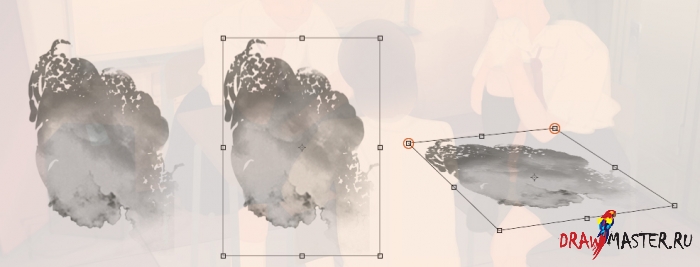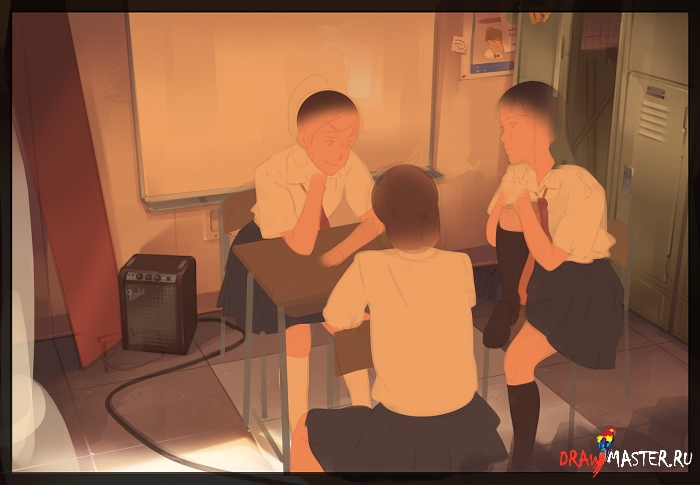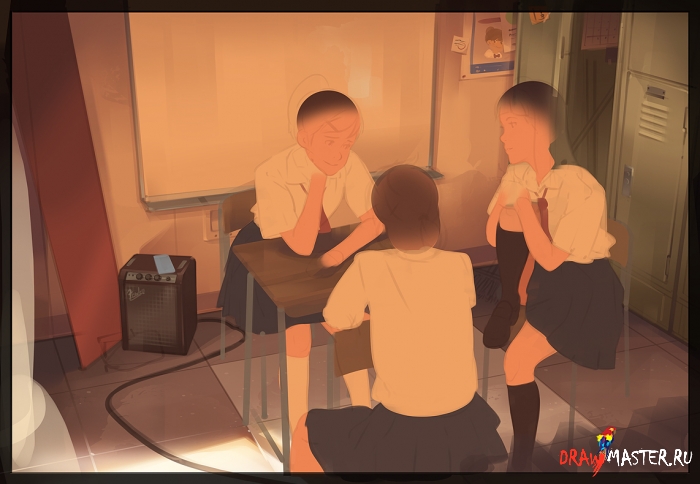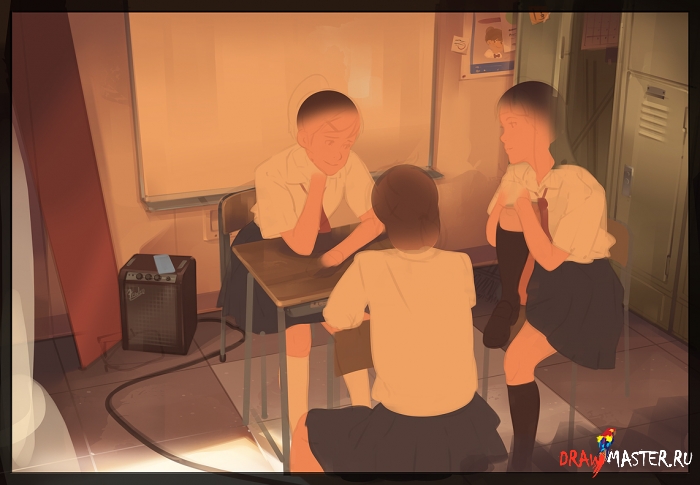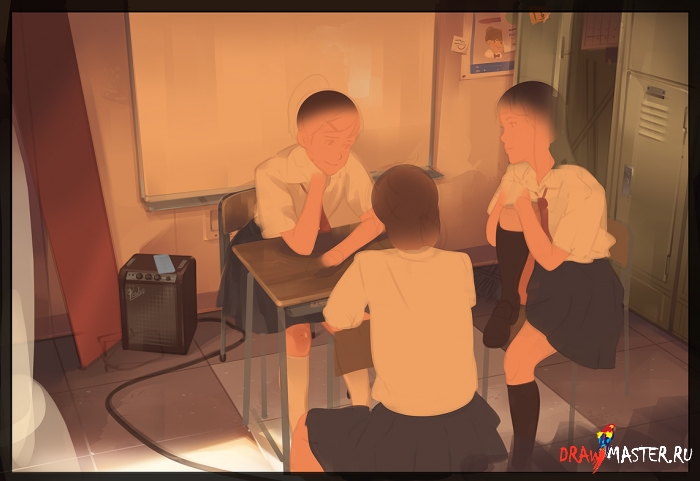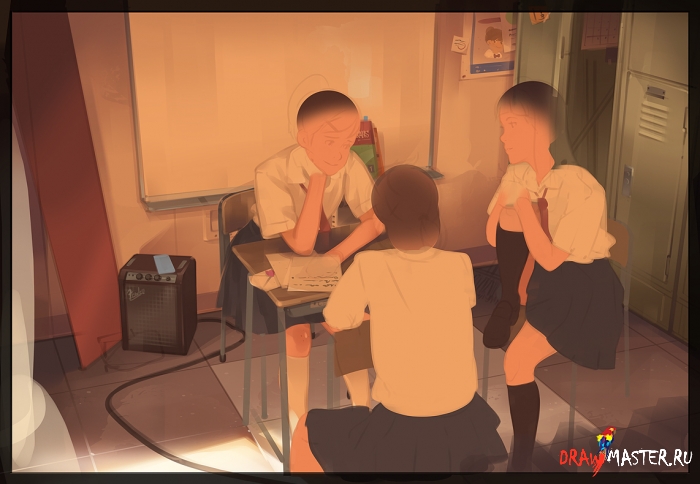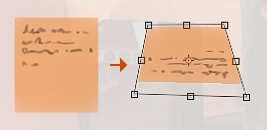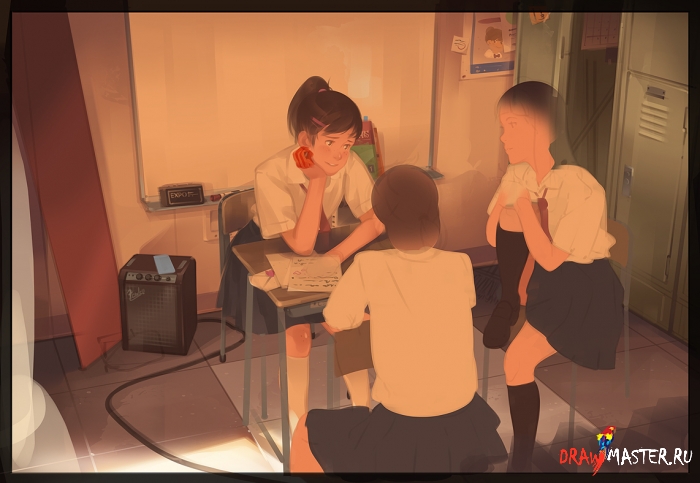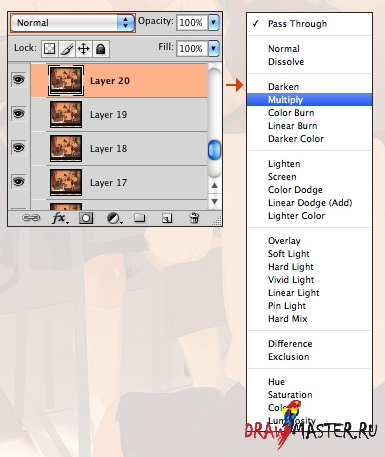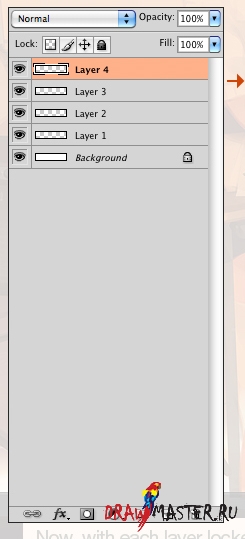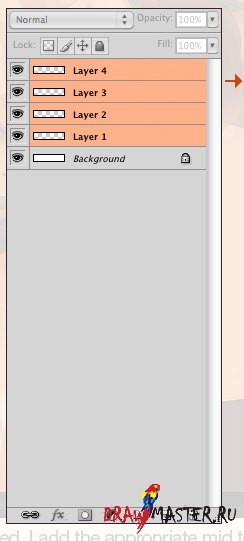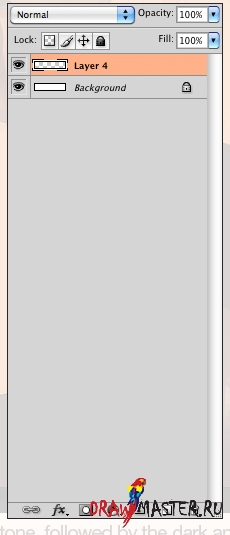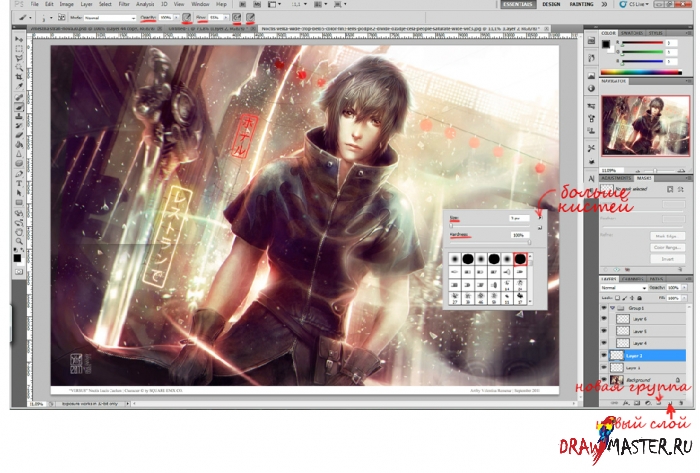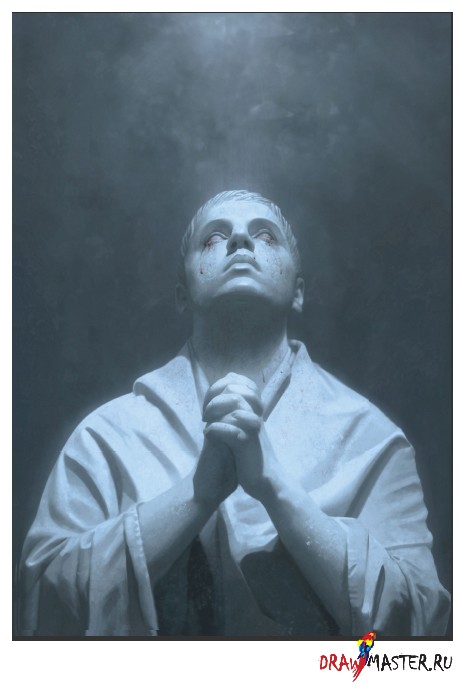Рисунок на этом этапе будет служить мне палитрой.

Нажмите на картинку, чтобы посмотреть изображение в полном размере и 100% качестве.
Оставив слой с контуром сверху, я уменьшаю его непрозрачность, и начинаю заливать крупные области простым цветом. Я также наложил базовые свет и тени. Начинаю с заднего фона, потому что он будет влиять на все близлежащие объекты.
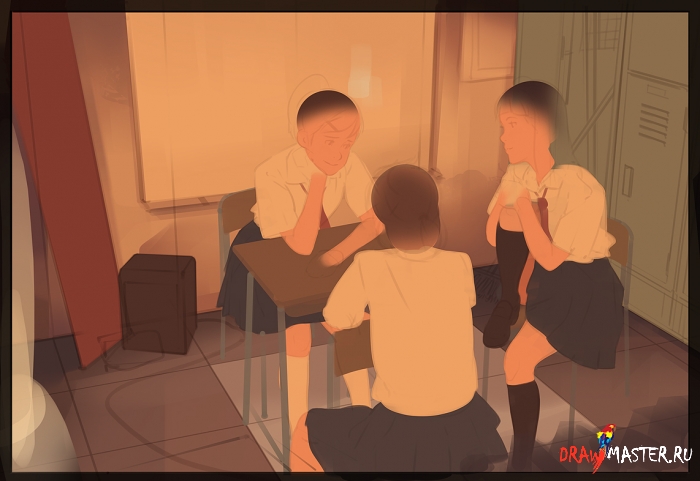
Нажмите на картинку, чтобы посмотреть изображение в полном размере и 100% качестве.
Настраиваем непрозрачность здесь. Я предпочитаю снижать ее до 40%. Все зависит от того, насколько ваш контур был темным изначально.
Во-вторых, я предпочитаю некоторые слои
«блокировать» (lock). Видите вверху маленький значок в виде квадратика с рисунок под шахматное поле? Кликните по нему! Рисуя на блокированном слое, можете не бояться свободно рисовать, потому что за границы выделения/фигуры/силуэта вы не зайдете.
Это очень пригодится на начальном этапе, когда вы рисуете под слоем с контуром. Все остается чистым. После этого я в основном рисую уже без контура (или делаю его еле заметным) и без каких-либо блокировок.
Добавляю немного больше цвета и деталей. Также используем здесь акварельную текстуру и точечную кисть. Обычно я наношу/штампую текстуру, а затем подгоняю ее под перспективу.
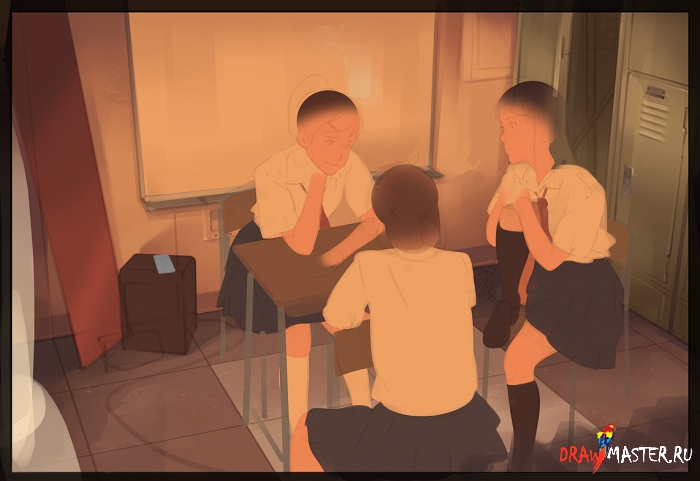
Нажмите на картинку, чтобы посмотреть изображение в полном размере и 100% качестве.
Используя трансформатор
(Редактировать – Свободное трансформирование (Edit – Free transform)), «искажаем» текстуру так, как нам это необходимо по перспективе. Оставаясь в меню трансформатора, нажмите и удерживайте клавишу
Option (для Mac) или
Alt (для Windows) для искажения/наклона путем передвижения точек.
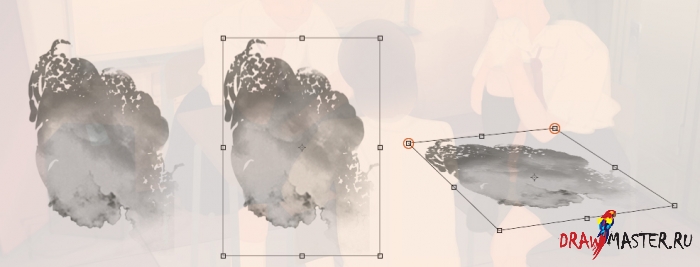
Нажмите на картинку, чтобы посмотреть изображение в полном размере и 100% качестве.

Нажмите на картинку, чтобы посмотреть изображение в полном размере и 100% качестве.
Здесь я создаю фигуру сильного луча света, пробивающегося сквозь окно(а). Это добавит приятной драматичной атмосферы в сцене. Я также начинаю добавлять некоторые объекты на заднем фоне. Детально проработаем их позже.
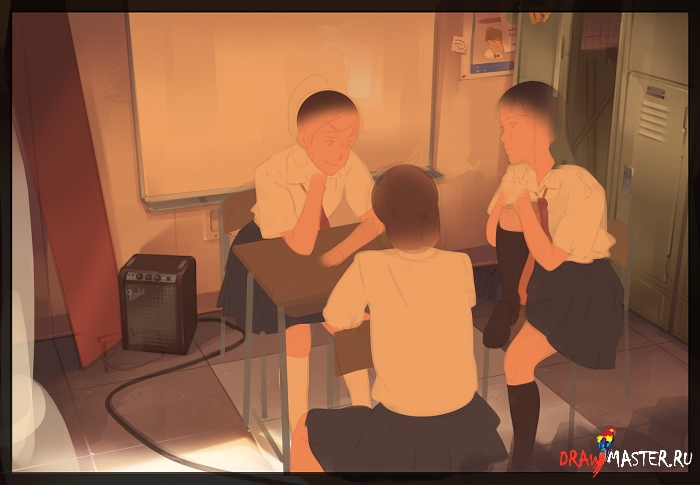
Нажмите на картинку, чтобы посмотреть изображение в полном размере и 100% качестве.
Обычно я начинаю со средних тонов, потом перехожу к темным, а затем и к светлым (или к обоим одновременно). После этих основных действия я добавляю еще сильно темные и светлые оттенки (или просто какие-то дополнительные детали/финальные штрихи).
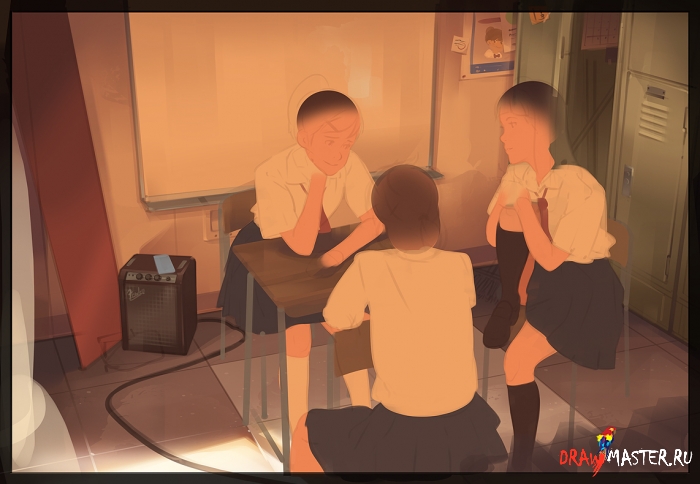
Нажмите на картинку, чтобы посмотреть изображение в полном размере и 100% качестве.
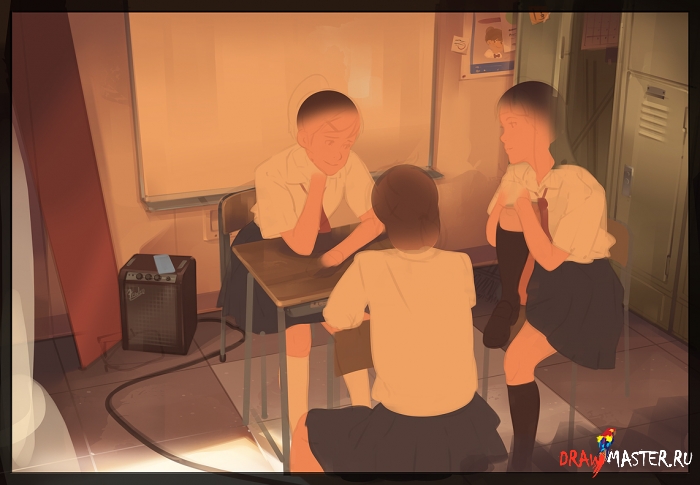
Нажмите на картинку, чтобы посмотреть изображение в полном размере и 100% качестве.
Из-за того, что почти все здесь находится в тени, палитра тонов очень ограничена. Кроме того, для хорошего смешивания цветов или их разглаживания можно использовать очень полезный инструмент – аэрограф. Иногда я наношу с помощью аэрографа градиент (см. на юбку), затем рисую поверх него.
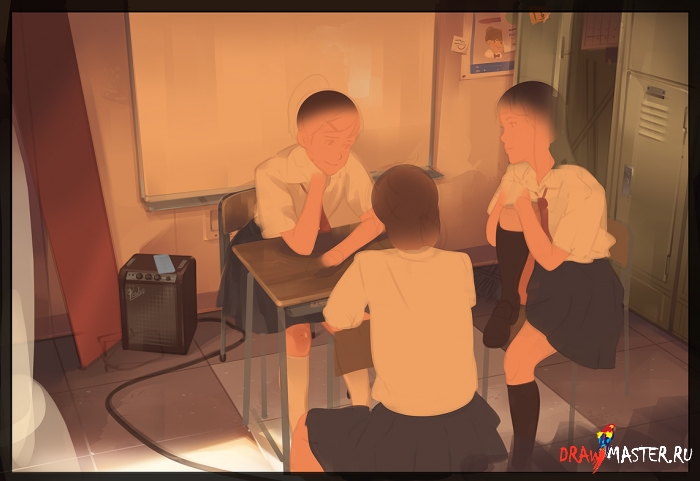
Нажмите на картинку, чтобы посмотреть изображение в полном размере и 100% качестве.
Мне нравится рисовать на нижних слоях/заднем фоне, а затем переходить на передний план; это такой процесс прослойки.
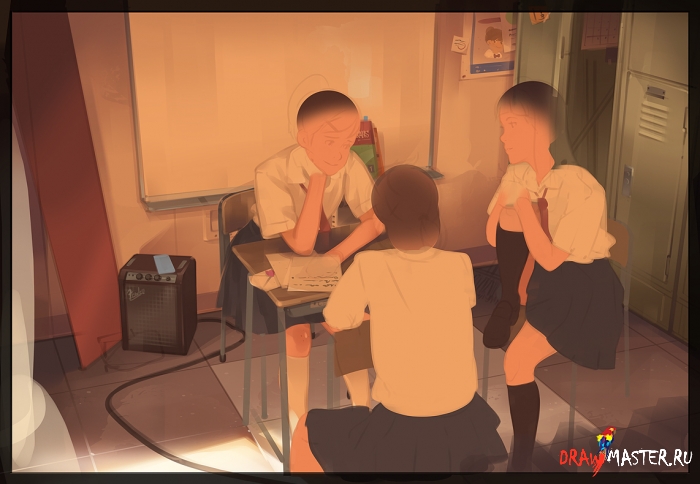
Нажмите на картинку, чтобы посмотреть изображение в полном размере и 100% качестве.
Можно очень просто добавить какие-то плоские предметы (например, бумагу): нужно сначала нарисовать ее в обычном виде, а затем подогнать под перспективу, растянув рисунок (так же как в случае с текстурой).
Я немного изменил себе и начал прорисовывать сначала персонажей. Обычно я оставляю их на самый конец работы. В таком случае, сохранение некоторых слоев может помочь при добавлении новых объектов и деталей с сохранением того, что уже было нарисовано.

Нажмите на картинку, чтобы посмотреть изображение в полном размере и 100% качестве.
По-прежнему фокусируемся на персонажах картины. Я добавил несколько слоев, чтобы лучше передать процесс рисования героев.

Нажмите на картинку, чтобы посмотреть изображение в полном размере и 100% качестве.

Нажмите на картинку, чтобы посмотреть изображение в полном размере и 100% качестве.

Нажмите на картинку, чтобы посмотреть изображение в полном размере и 100% качестве.

Нажмите на картинку, чтобы посмотреть изображение в полном размере и 100% качестве.




Нажмите на картинку, чтобы посмотреть изображение в полном размере и 100% качестве.
Когда дело доходит до кистей рук, я предпочитаю рисовать кисть и пальцы на отдельных слоях. Периодически я переключаю режим наложения слоя на
Умножение (Multiply) или
Наложение (Overlay), чтобы прослеживать формы.
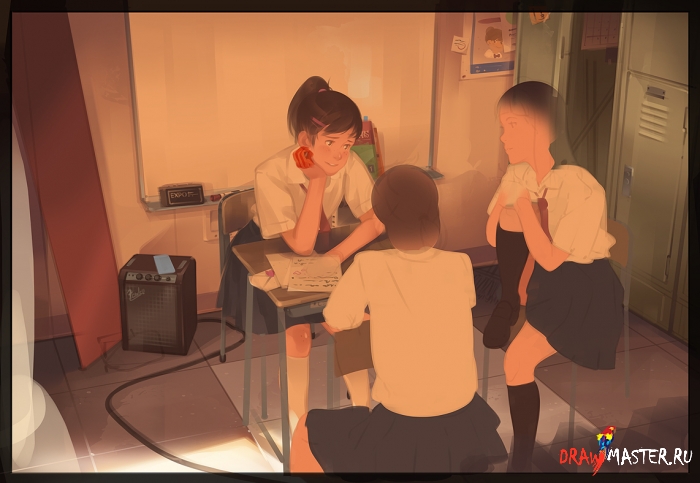
Нажмите на картинку, чтобы посмотреть изображение в полном размере и 100% качестве.
Чтобы сменить режим наложения слоя, кликните и выберите один из вариантов из этого выпадающего меню:
Теперь, заблокировав все слои, я перехожу к добавлению соответствующих средних тонов, а затем и темных и светлых. После этого слои объединяются и на разблокированном слое добавляются всякие дополнительные детали и финальные штрихи.

Нажмите на картинку, чтобы посмотреть изображение в полном размере и 100% качестве.
Чтобы объединить несколько слоев сразу, сначала выделите их.
Кликните по верхнему слою и затем, удерживая клавишу
Shift, кликните по нижнему слою.
Теперь нажмите
Command + E (для Mac) или
Ctrl + E (для Windows).
Нажмите на картинку, чтобы посмотреть изображение в полном размере и 100% качестве.
Иногда я передвигаю части изображения, чтобы внести какие-то изменения. Быстрее всего этого можно добиться путем копирования/вставки и последующего перенесения выделения.

Нажмите на картинку, чтобы посмотреть изображение в полном размере и 100% качестве.

Нажмите на картинку, чтобы посмотреть изображение в полном размере и 100% качестве.

Нажмите на картинку, чтобы посмотреть изображение в полном размере и 100% качестве.

Нажмите на картинку, чтобы посмотреть изображение в полном размере и 100% качестве.